Kanunay namong gigamit ang mga email sa pagbayloay og impormasyon ug pagpakigsulti sa pamilya, mga higala, mga kustomer, ug mga estranghero sa tibuok kalibutan. Ug adunay pipila ka mga butang nga mas makapaguol kay sa pagkahibalo nga imong gitangtang ang usa ka importante nga email. Kung nangita ka mga solusyon kung giunsa pagbawi ang mga natangtang nga email, nasakpan ko ikaw.
Giunsa Pagbawi ang mga Natangtang nga Email gikan sa Gmail?
Kung imong tangtangon ang mga email gikan sa imong Gmail inbox, magpabilin kini sa imong Basura sulod sa 30 ka adlaw. Niini nga panahon, mahimo nimong mabawi ang mga natangtang nga email sa Gmail gikan sa Basura.
Aron mabawi ang mga natangtang nga email gikan sa Gmail Trash
- Ablihi ang Gmail ug pag-sign in gamit ang imong account ug password.
- Sa wala nga bahin sa panid, i-klik ang Dugang > Basura. Ug imong makita ang imong bag-o lang natangtang nga mga email.
- Pilia ang mga email nga gusto nimong mabawi ug i-klik ang icon sa Folder. Unya pilia kung asa nimo gusto ibalhin ang mga email, sama sa imong Inbox. Unya ang imong mga natangtang nga email mahibalik sa imong Gmail Inbox.
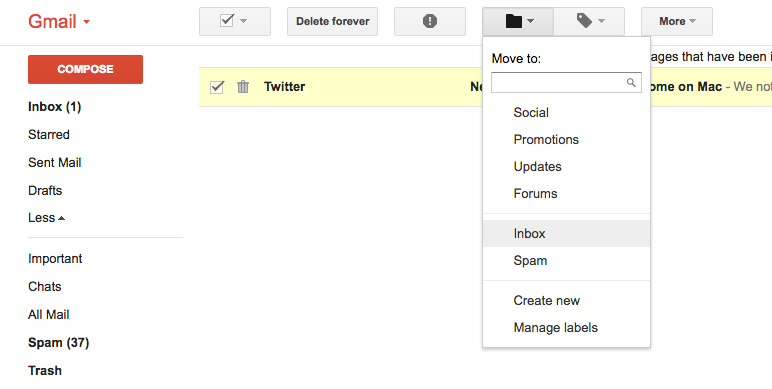
Pagkahuman sa 30 ka adlaw, ang mga email awtomatiko nga mapapas gikan sa Basura ug dili nimo kini mabawi. Apan kung ikaw usa ka G Suite user, bisan pa, mahimo nimo gihapon kini mabawi pinaagi sa paggamit sa administrator account gikan sa Admin console. Pinaagi sa dalan, mahimo nimong gamiton ang pamaagi sa ubos aron mabawi ang mga email gikan sa Gmail nga permanente nga natangtang sa miaging 25 ka adlaw.
Aron mabawi ang permanenteng natangtang nga mga email gikan sa Gmail
- Sign in sa imong Google Admin console gamit ang administrator account.
- Gikan sa Admin console dashboard, adto sa Users.
- Pangitaa ang tiggamit ug i-klik ang ilang ngalan aron maablihan ang panid sa ilang account.
- Sa panid sa account sa user, i-klik ang Dugang ug i-klik Iuli ang datos.
- Pilia ang han-ay sa petsa ug ang matang sa datos nga gusto nimong iuli. Ug unya mahimo nimong mabawi ang mga natangtang nga email gikan sa Gmail pinaagi sa pag-klik sa Ibalik ang Data.
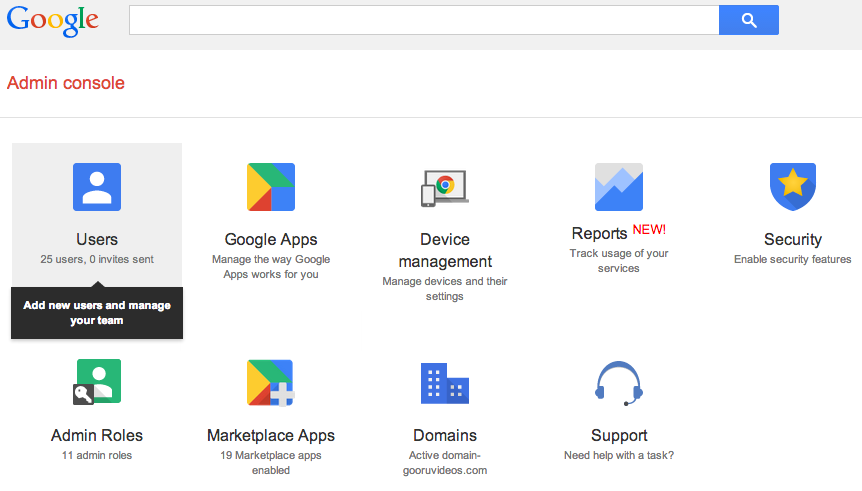
Giunsa mabawi ang mga natangtang nga email sa Outlook?
- Kung imong tangtangon ang mga email gikan sa imong mailbox sa Outlook, kanunay nimo kini mabawi. Aron mabawi ang mga natangtang nga email sa Outlook:
- Log in sa Outlook mail, ug dayon Deleted Items folder. Mahimo nimong susihon kung naa ang imong mga natangtang nga email.
- Pilia ang mga email ug i-klik ang buton sa pagpasig-uli kung naa pa sila sa folder nga Natangtang nga Mga Butang.
- Kung wala sila sa folder nga Mga Natangtang nga Mga Butang, kinahanglan nimo nga i-klik ang "Pagbawi sa mga Natanggal nga Mga Butang" aron mabawi ang mga email nga permanente nga natangtang. Unya pilia ang mga natangtang nga email ug i-klik ang buton ibalik aron mabawi ang mga natangtang nga email.

Giunsa pagbawi ang mga natangtang nga email gikan sa Yahoo?
Kung imong tangtangon ang usa ka email gikan sa imong Yahoo inbox, kini ibalhin sa Basura ug magpabilin sa Basura sulod sa 7 ka adlaw. Kung ang imong mga email natangtang gikan sa Basura o nawala sa miaging 7 ka adlaw, mahimo nimong isumite ang usa ka hangyo sa pagpasig-uli ug ang Yahoo Help Central mosulay sa pagbawi sa mga natangtang o nawala nga mga email alang kanimo.
Aron mabawi ang mga natangtang nga email gikan sa Yahoo
- Log in sa imong Yahoo! Mail account.
- Pagdala ngadto sa "Basura" nga folder, ug dayon susiha kon ang natangtang nga mensahe anaa.
- Pilia ang mga email ug pilia ang opsyon nga "Move". Pilia ang "Inbox" o bisan unsang lain nga naglungtad nga folder diin gusto nimo ibalhin ang mensahe.
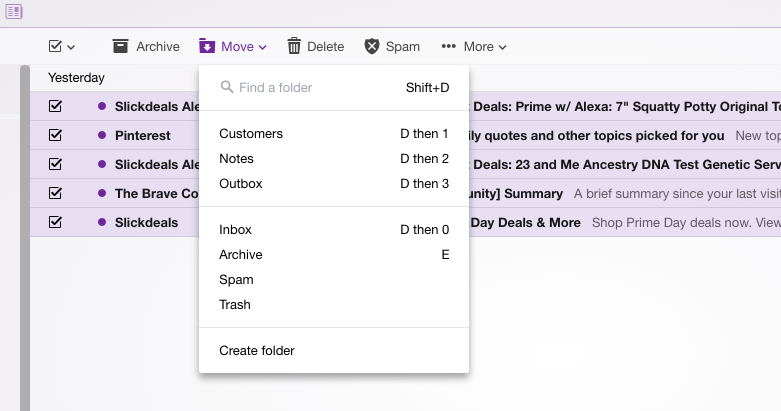
Giunsa pagbawi ang mga natangtang nga email sa Mac?
Kung wala nimo tuyoa nga matangtang ang mga email nga gitipigan sa imong Mac, mahimo nimo kini mabawi pinaagi sa paggamit sa usa ka piraso sa Mac data recovery software sama sa MacDeed Data Recovery.
MacDeed Data Recovery mabawi ang mga natangtang nga email ingon man ang uban pang nawala nga mga file sama sa audio, video, imahe, ug uban pa gikan sa internal/external hard drive, memory/SD card, USB drive, MP3/MP4 player, digital camera, ug uban pa. I-download lang kini nga libre pagsulay ug sunda ang mga lakang sa ubos aron masugdan dayon ang pagbawi sa mga natangtang nga email.
Sulayi Kini nga Libre Sulayi Kini nga Libre
Aron mabawi ang mga natangtang nga email sa Mac:
Lakang 1. I-install ug ablihi ang MacDeed Data Recovery.

Lakang 2. Pagpili og usa ka malisud nga drive diin ikaw nawala email files ug dayon i-klik ang "Scan".

Lakang 3. Human sa pag-scan, i-highlight ang matag email file aron tan-awon kung kini ba ang email nga gusto nimo mabawi. Dayon pilia ang mga email ug i-klik ang "Recover" nga buton aron mapasig-uli kini sa laing hard drive.

Sa tanan, paghimo kanunay og backup sa imong mga email sa dili pa kini tangtangon. Sa ingon mahimo nimong mabawi ang mga natangtang nga email nga mas dali ug dali.

